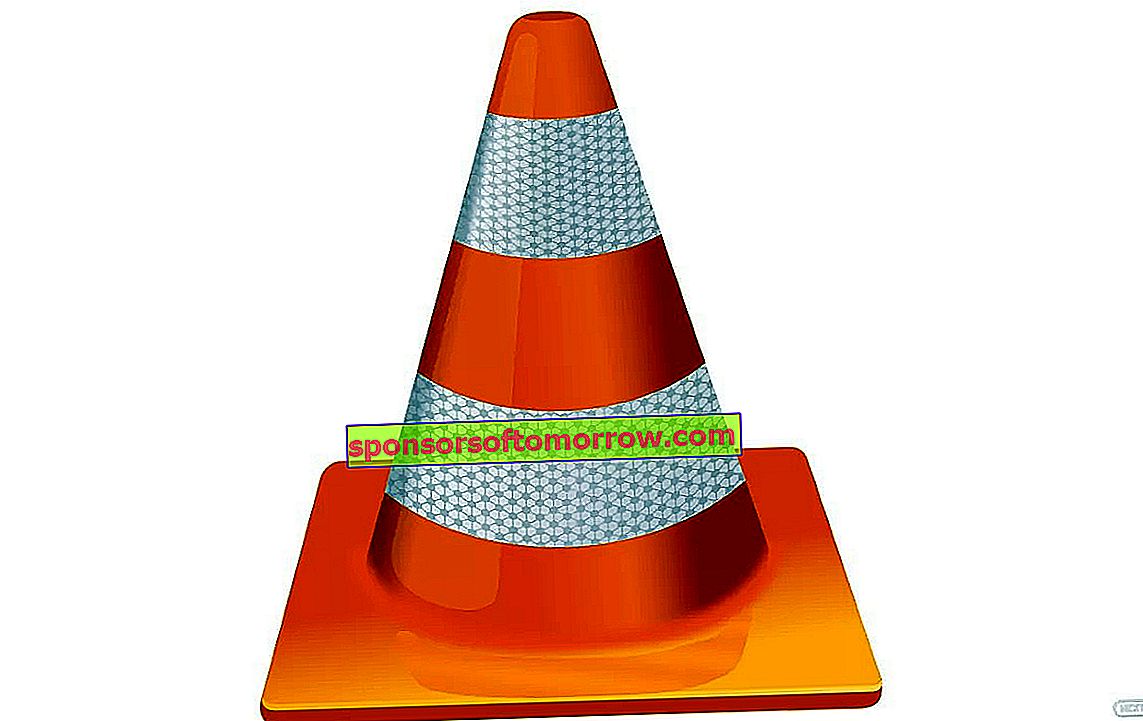
Si vous n'êtes pas un professionnel du montage vidéo et que vous ne souhaitez modifier que quelques clips de temps en temps, vous avez peut-être un excellent outil pour le travail. Il s'agit du VLC Media Player , qui dispose d'outils d'édition étonnamment puissants que vous pouvez utiliser pour combiner rapidement des vidéos ou modifier le format.
Apprenez à rejoindre facilement vos vidéos avec VLC Media Player
Vous pouvez utiliser VLC pour combiner des vidéos , et c'est étonnamment facile, mais vous devez d'abord vous assurer qu'elles sont dans le même format. Cela peut sembler un gros défi, surtout si vous avez collecté des vidéos à partir d'une grande variété de sources, telles que les téléphones Android et iPhone, les sites Web, YouTube et d'autres sources. Dans ce cas, vous pouvez vous détendre car vous pouvez choisir n'importe quelle combinaison de fichiers dans n'importe quelle combinaison de formats, et VLC les convertit tous en même temps dans le même lot.
Pour démarrer la conversion avec VLC, choisissez "Média" dans la barre de menu puis "Convertir / Enregistrer" pour ouvrir une boîte de dialogue. Le raccourci clavier "Ctrl-R" vous amène au même écran. Une fois là-bas, cliquez sur le bouton «Ajouter» pour rechercher des fichiers. Une fois que vous avez choisi tous les clips sur lesquels vous souhaitez travailler, cliquez sur le menu déroulant "Convertir / Enregistrer".
Une fois que vous avez tous les fichiers avec le même format , vous pouvez les joindre avec VLC. Pour ce faire, il vous suffit de suivre les étapes suivantes:
Tout d'abord, vous devez ouvrir le lecteur multimédia VLC, puis cliquez sur le menu "Média". Sélectionnez ensuite " Ouvrir plusieurs fichiers " dans le menu.
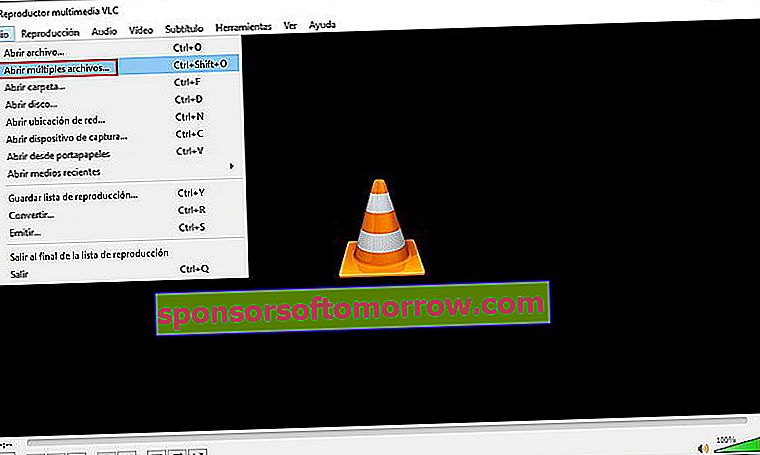
Après ce qui précède, cliquez sur le bouton "Ajouter" pour ajouter le premier fichier que vous souhaitez fusionner. Après cela, activez l'option " Lire les autres médias de manière synchronisée " et dans le champ Extra média , cliquez sur le bouton "Parcourir" et sélectionnez les autres fichiers vidéo à intégrer
Ensuite, vous devez aller sur le petit bouton triangulaire "Play" et cliquer sur l'option " Convert " qui apparaîtra dans le menu contextuel.
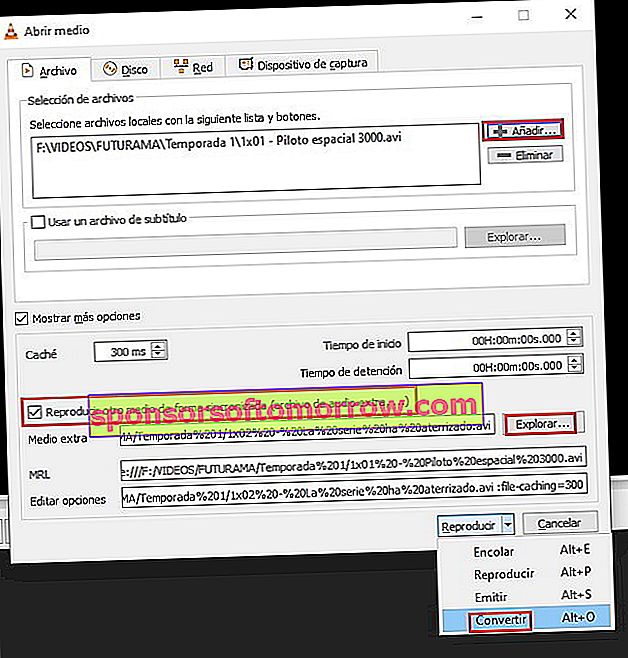
Vous pouvez maintenant définir l'emplacement pour enregistrer le fichier résultant, vous pouvez choisir d'enregistrer votre vidéo fusionnée n'importe où sur votre PC.
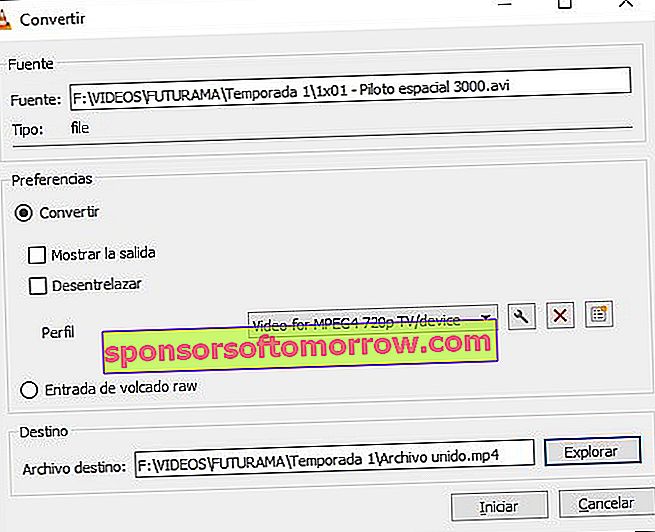
C'est aussi simple que de rejoindre des vidéos avec VLC; Nous espérons que cela vous sera très utile.